マニュアル
ページリスト
編集サイトでは、フリーページ、ブログ、トピックス、メールフォーム、アルバム、イベントのコンテンツやページを作成することができ、それらのコンテンツをリスト化してサイトの構成をツリー状に表したものが「ページリスト」です。
ページリストでは、コンテンツの追加、編集(設定)、削除、並び替え、URLの変更のほか、レイアウト(モバイルレイアウト)の設定、ページデザインの編集を行うことができます。
この機能の各種操作
この機能の関連操作
ページリストから各コンテンツを管理する
1
コントロールパネルの[作成] → [コンテンツ管理] → [ページリスト]をクリックすると、“ページリストダイアログ”が表示されます。
2
コンテンツの一覧が表示されますので、コンテンツの各種設定を行います。
| タイトル |
各コンテンツのタイトルがツリー状に表示されます。[別ウィンドウ]ボタン 階層の展開コンテンツの下に階層がある場合は、タイトルの前に[+]ボタン 並び替え《タイトル》横の[並び替え]ボタン
|
|---|---|
| URL |
各コンテンツのURLです。 「/xxxx」の「/」の前はホームページのアドレスになります。
URLの変更(階層の変更)《URL》横の[編集]ボタン |
| 種類 | 「フリーページ」や「ブログ」「トピックス」など、コンテンツの種類が表示されます。 |
| 公開 | 各コンテンツのステータス( ・ ・ ・ ・ )が表示されます。アイコンの表示がないコンテンツや一部コンテンツでは常に公開状態となり、ステータスの選択ができません。 )が表示されます。アイコンの表示がないコンテンツや一部コンテンツでは常に公開状態となり、ステータスの選択ができません。 |
| レイアウト |
各コンテンツに適用されているレイアウト( レイアウトの設定アイコンをクリックすると、レイアウトのレイアウト設定に切り替わります。詳しくは、下記の詳細をご確認ください。 ⇒ レイアウトについてはこちら |
| モバイル |
各コンテンツに適用されているモバイルレイアウト( モバイルレイアウトの設定アイコンをクリックすると、モバイルレイアウトのレイアウト設定に切り替わります。詳しくは、下記の詳細をご確認ください。 ⇒ モバイルレイアウトについてはこちら |
| ページデザイン |
各コンテンツで使用しているページデザインのテンプレートが表示されます。 ページデザインの編集[編集]ボタン |
  |
[追加]ボタン、[下の階層に追加]ボタンです。新しくコンテンツを追加します。 ⇒ コンテンツの追加についてはこちら |
 |
[編集]ボタンです。各コンテンツを編集したり、設定を変更します。
|
 |
[削除]ボタンです。コンテンツを削除します。下の階層がある場合は一緒に削除されますのでご注意ください。
|

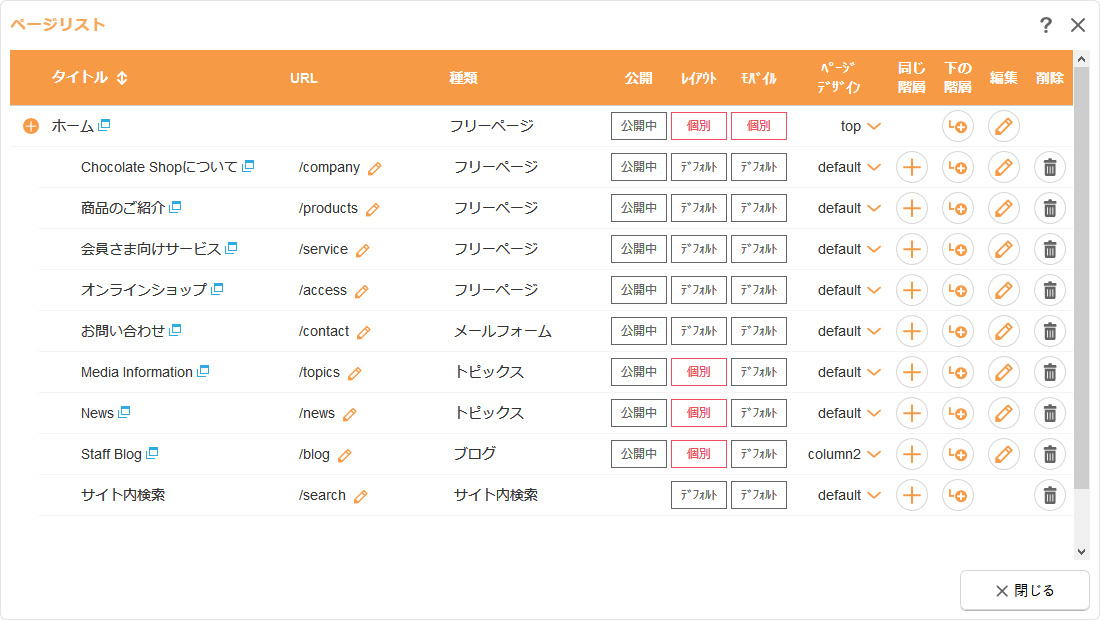
 が付きます。[+]ボタンをクリックすると下の階層が展開され、[-]ボタンに変化します。また、[-]ボタン
が付きます。[+]ボタンをクリックすると下の階層が展開され、[-]ボタンに変化します。また、[-]ボタン をクリックすると階層は折りたたまれ、[+]ボタンに戻ります。
をクリックすると階層は折りたたまれ、[+]ボタンに戻ります。 をクリックすると、[並び替え中]ボタン
をクリックすると、[並び替え中]ボタン に切り替わります。その状態で、移動したいコンテンツをドラッグして好きな位置に移動させます。移動完了後、再度[並び替え中]ボタンをクリックして終了です。
に切り替わります。その状態で、移動したいコンテンツをドラッグして好きな位置に移動させます。移動完了後、再度[並び替え中]ボタンをクリックして終了です。 をクリックすると、URLの編集フォームに切り替わり、URLを編集して[保存]ボタン
をクリックすると、URLの編集フォームに切り替わり、URLを編集して[保存]ボタン をクリックします。
をクリックします。 ・
・ ・
・ )が表示されます。
)が表示されます。 をクリックして一覧の中から適用させたいページデザインを選択します。(プルダウンから選択時点で保存されます。)
をクリックして一覧の中から適用させたいページデザインを選択します。(プルダウンから選択時点で保存されます。)



